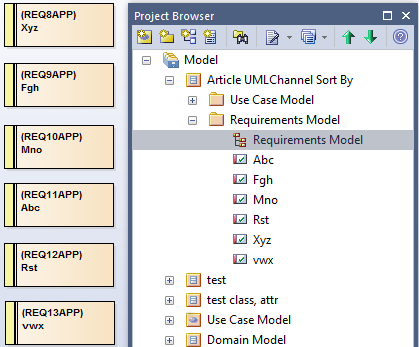![]()

Cet article présente les fonctions de tri de l'add-in eaUtils, agissant sur l'ordre des éléments sous un paquetage ou élément. Tout élément (use case, activité, classe, interface, composant UML...) est stocké sous un paquetage ou élément du projet de modélisation EA, trié par ordre alphabétique. Lorsque l'explorateur du projet (project browser) est utilisé pour consulter le contenu des modèles, cet ordre n'est pas forcément le plus approprié. Les flèches (vertes) du project browser peuvent être utilisées pour appliquer un ordre de tri manuel.
L'add-in eaUtils permet de trier les éléments sous un paquetage ou élément selon l'un des choix suivants : alias, stéréotype, tagged value, ou l'emplacement dans un diagramme (de haut en bas, ou de gauche à droite).
eaUtils est un add-in gratuit disponible sur le site eautils.com.
Cet article illustre l'utilisation des fonctions de tri eaUtils au travers des exemples suivants :
- Trier selon le positionnement de cas d'utilisations dans un diagramme
- Trier selon l'alias des éléments
- Trier selon le stéréotype des éléments
- Trier selon les tagged values des éléments
Trier selon le positionnement des éléments dans un diagramme
L'exemple suivant présente un diagramme de cas d'utilisation UML avec l'ordre des éléments utilisés dans le project browser (l'un des acteurs est stocké dans un paquetage dédié).

Afin de faciliter la gestion des modèles, il peut être utile de trier les cas d'utilisations selon leur ordre d'apparition dans le diagramme.
La fonction de tri eaUtils agit uniquement sur les éléments d'un paquetage, dans lequel le diagramme est également présent. Lorsque des éléments externes au paquetage sont présents dans le diagramme, eaUtils bloque le tri. Ce cas n'étant pas toujours pertinent, une option eaUtils permet d'ignorer les éléments externes, ce qui est pertinent dans le cas actuel avec les acteurs UML.
Ouvrir le menu EA Extensions > eaUtils > eaUtils Settings, puis sélectionner l'onglet Sort By. Activer l'option "Ignore external elements in a diagram sorting" et cliquer sur Save.
Sélectionner le diagramme dans le project browser et lancer un clic droit > Find in Project Browser. Cette action permet de s'assurer que le diagramme à mettre à jour est bien sélectionné.
Exécuter la fonction de tri via un clic droit sur le diagramme > Extensions > eaUtils > Sort elements in the Project Browser by their order in this diagram (top to bottom).
eaUtils a modifié l'ordre des éléments dans le paquetage pour correspondre au contenu du diagramme :
Trier selon l'alias des éléments
Le champ Alias peut être utilisé comme référence des éléments. L'exemple suivant présente des exigences dont l'ordre des références (alias) appliqué dans le diagramme ne correspond par à l'ordre du project browser (tri alphabétique sur le nom des éléments).
Ouvrir le menu EA Extensions > eaUtils > eaUtils Settings > onglet Sort By, et vérifier que l'option "Identify and sort integers within string values" soit activée. Dans le cas présenté ci-dessous, cette option est utile car elle permet d'obtenir de reconnaître les valeurs numériques afin d'obtenir un tri "REQ1, REQ9, REQ10, REQ11" au lieu de "REQ1, REQ10, REQ11, REQ9".
Exécuter la fonction de tri par alias via un clic droit sur le paquetage "Requirements Model" > Extensions > eaUtils > Project Browser: sort elements by alias. Confirmer afin d'obtenir le résultat suivant :
Trier selon le stéréotype
eaUtils permet de trier les éléments par stéréotype. L'exemple suivant présente des classes stéréotypées, créées avec le langage SysML.
Il peut être utile dans ce cas de regrouper les Blocs, Interfaces, et Blocs de Contraintes SysML en appliquant un tri par stéréotype. Exécuter la fonction eaUtils de tri par stéréotype via un clic droit sur le paquetage "SysML" > Extensions > eaUtils > Project Browser: sort elements by stereotype. Confirmer afin d'obtenir le résultat suivant :
Trier selon la Tagged Value des éléments
eaUtils permet de trier les éléments selon les valeurs d'une Tagged Value. Je me suis récemment servi de cette fonctionnalité pour un projet client dans le contexte suivant :
- Les User Story gérées par le tracker sont synchronisées via des exigences stéréotypées dans le référentiel EA.
- Cette approche permet d'établir une traçabilité entre les user story et les cas d'utilisations, exigences, etc.
- Les User Story sont stockées dans un paquetage EA dédié, et comportent des Tagged Values définies dans le profil UML / MDG réalisé.
- L'une de ces tagged value est l'ID, identifiant unique généré dans le tracker
eaUtils a permis de trier les User Story dans le paquetage selon la tagged value ID, facilitant ainsi leur gestion.